
Gabriel Brooks
0
2576
717
Det er virkelig nemt at konfigurere Time Machine Partition & Brug din Time Machine Hard Drive til at gemme filer for for partition & Use Your Time Machine Hard Drive til at gemme filer for Hvis din Mac's harddisk er lille og din Time Machine harddisk er stor, kan det muligvis være værd at bruge drevet til både backup og opbevaringsformål. , den backupsoftware, der følger med hver Mac. Bare peg den mod din eksterne harddisk eller Time Capsule, og lad den derefter gøre sine ting. Men hvordan får du dine filer tilbage, når ting går galt?
Der er tre vigtigste måder at gøre dette på:
- Vend alle dine filer tilbage til et givet tidspunkt ved hjælp af OS X-gendannelse.
- Migrer dine filer til en frisk OS X-installation ved hjælp af Migrationsassistent.
- Grib filerne selv, og læg dem, hvor du vil.
Her er en hurtig gennemgang af alle disse metoder, herunder en måde at hente filer, der er sikkerhedskopieret med Time Machine, inde fra Windows.
Sæt computeren tilbage ved hjælp af OS X-gendannelse
Rul hele systemet tilbage i tiden til en tidligere sikkerhedskopi.
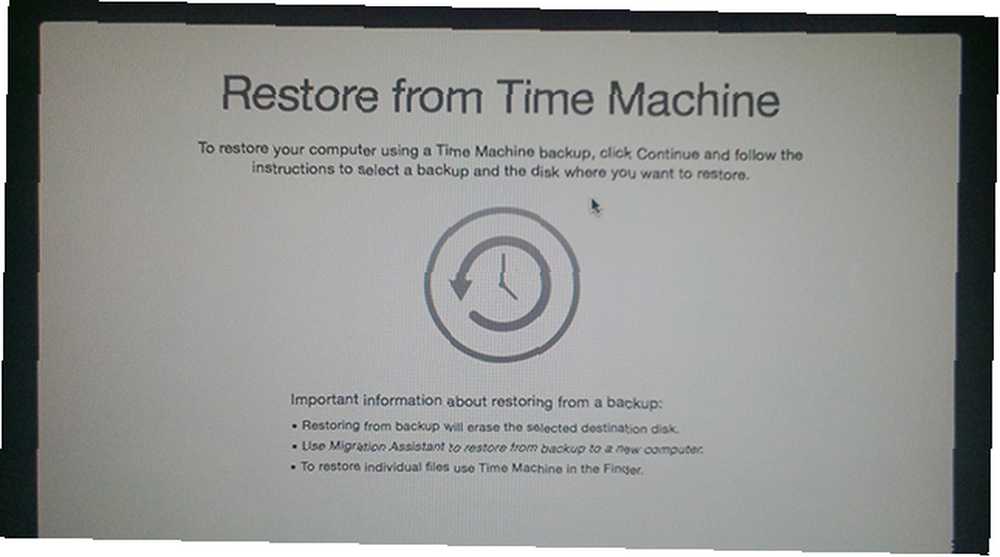
Din Mac leveres med OS X-gendannelse, en skjult partition, du kan starte fra for at:
- Geninstaller OS X helt
- Kør Diskværktøj til at partitionere og reparere dine harddiske
- Kom hurtigt online ved hjælp af Safari.
- Gendan din Mac ved hjælp af en Time Machine-sikkerhedskopi.
Naturligvis er vi mest interesseret i den valgte mulighed her, men inden vi kan gøre det, er vi nødt til at indlæse OS X-gendannelse. Sådan gør du:
De fleste nye Mac-computere (Lion og senere)
Luk først din Mac helt ned, og tænd den derefter igen, mens du holder på kommando + r nøgler. Dette skal starte OS X-gendannelse. Hvis dette ikke fungerer, har du muligvis ikke en gendannelsespartition - men bekymre dig ikke. Du kan starte OS X Internetgendannelse ved at holde nede kommando + option + r når din Mac tændes. Dette vil hente OS X-gendannelse fra internettet og starte det.
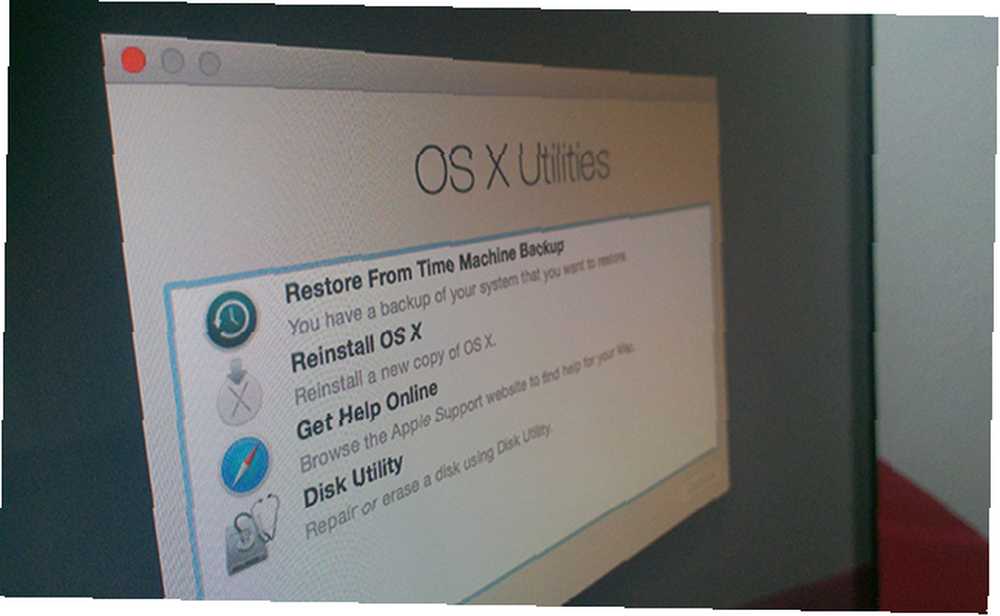
For ældre Mac-computere
Hvis du har en ældre Mac, bliver du også nødt til at starte fra Restore-partitionen. Luk Mac'en helt ned, og tænd den derefter, mens du holder på mulighed nøgle. Vælg partitionen mærket “Gendan”.
Når du har indlæst OS X-gendannelse, skal du klikke på Gendan fra tidsmaskine og følg anvisningerne. Din Mac gendannes fuldstændigt til det tidspunkt, du vælger.
Gendan filer til en frisk installation med migreringsassistent
Hvis gendannelse ikke giver dig et startbart system, kan du geninstallere OS X og derefter gendanne dine filer ved hjælp af Migration Assistant.
Time Machine sikkerhedskopierer ikke hele dit operativsystem - for en komplet sikkerhedskopi af dit operativsystem, har du brug for en mere dybdegående sikkerhedskopieringsstrategi Den ultimative tredobbelt sikkerhedskopi-løsning til din Mac [Mac OSX] Den ultimative tredobbelt sikkerhedskopiøsning til din Mac [ Mac OSX] Som udvikleren her på MakeUseOf og som nogen, der tjener hele deres indkomst ved at arbejde online, er det rimeligt at sige, at min computer og data er ret vigtige. De er indstillet perfekt til produktivitet med…. Så hvis du helt har udskiftet din Mac's bootdrev, eller på en eller anden måde har formået at ødelægge din OS X-installation, vil gendannelse fra Time Machine ikke fungere for dig.
Det betyder ikke, at du ikke kan få din Mac tilbage, som du kan lide den - det betyder bare, at der er et ekstra skridt. For at opsummere skal du:
- Geninstaller OS X.
- Gendan dine sikkerhedskopierede filer ved hjælp af Migration Assistant.
Vi har allerede vist dig, hvordan du geninstallerer OS X fuldstændigt. Sådan geninstalleres macOS til en hurtig og knirkende ren Mac Sådan geninstalleres macOS til en hurtig og knirkende ren Mac Har du brug for at gendanne din Mac til fabriksindstillinger? Her er, hvordan du installerer en ny kopi af macOS og sletter alt. , ved hjælp af enten din Mac's gendannelsespartition eller med et værktøj som DiskMakerX (tidligere kaldet Lion DiskMaker). Når du har fået OS X installeret, kan du gendanne dine filer ved at køre Migration Assistant-appen.
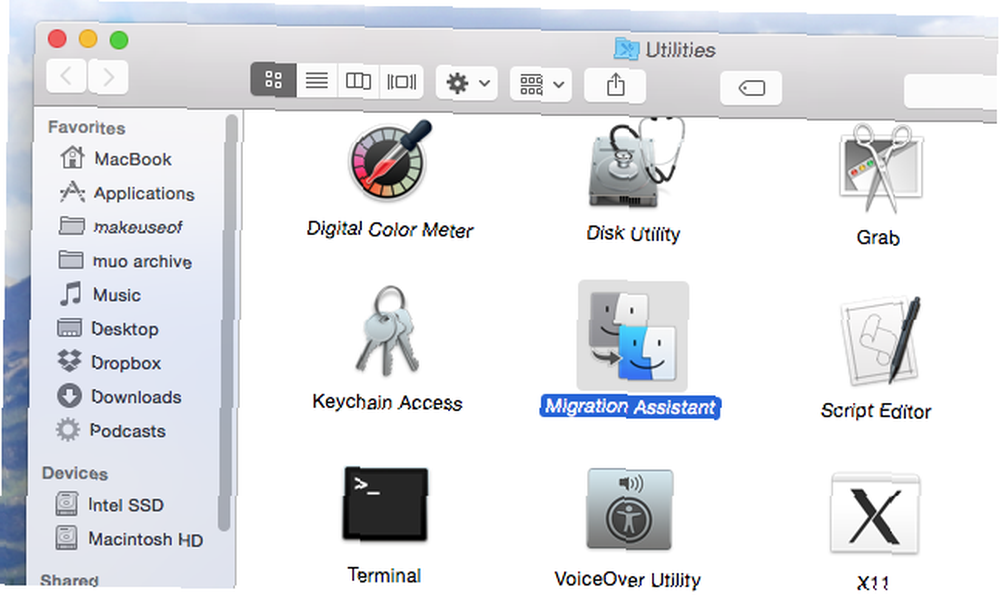
Du kan finde dette program ved hjælp af Spotlight eller i Finder ved at gå til Programmer, derefter undermappen Utilities. Start det, så ledes du gennem processen med at gendanne dine filer fra Time Machine. Som altid kan dette tage et stykke tid.
Overfør filer til din nye Mac med migreringsassistent
Hvis du lige har fået en ny Mac, kan du nemt overføre alle dine filer og indstillinger fra din Time Machine-sikkerhedskopi.
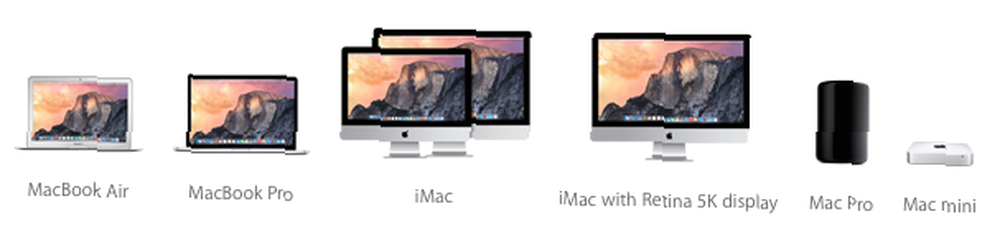
Apropos Migration Assistant: Hvis du for nylig har købt en ny Mac, kan dette program hente alle filerne og (nogle) software fra din Time Machine-sikkerhedskopi. Dette er den hurtigste måde at få alle dine filer til din nye Mac, så husk det, når du opgraderer.
Grib tidsmaskiner direkte med Finder
Hvis gendannelse ikke fungerer af en eller anden grund, eller du bare ønsker mere kontrol over, hvad der går hen, er det muligt at bare få fat i dine filer direkte.
Time Machine er ikke magi: den griber dine filer og sikkerhedskopierer dem. Du kan gennemse disse filer direkte ved hjælp af Finder og få fat i, hvad du vil. Klik derefter bare på og træk for at hente filer.
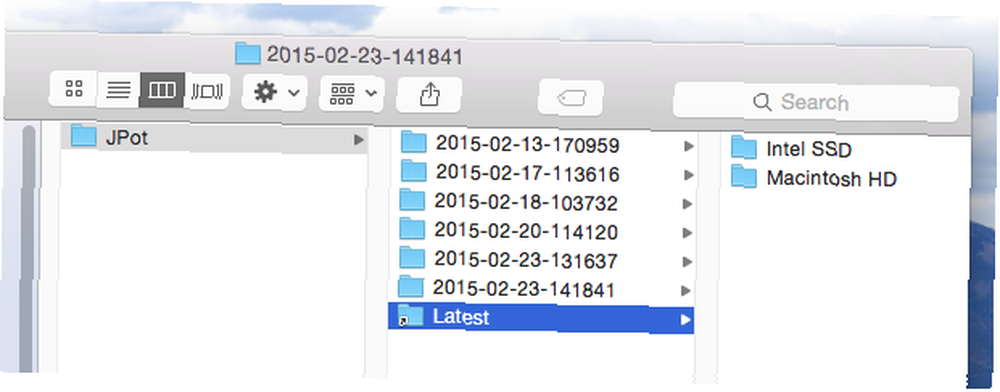
Hvis du kun vil have bestemte filer, eller bare vil have fuld kontrol over, hvor alt ender, er brug af Finder til at gennemse eller søge i dine Time Machine-sikkerhedskopier et simpelt alternativ til Migration Assistant eller OS X Recovery.
Grib Time Machine-filer fra en Windows-computer
Hvis du ikke har adgang til en Mac, men har brug for at gendanne filer, der er sikkerhedskopieret af Time Machine.
Hvis din Mac døde, kan du ikke nødvendigvis erstatte den med en anden. Selvom Apple ikke tilbyder et værktøj til at gendanne dine Time Machine-filer på en Windows-computer, er det muligt.
Vi har vist dig måder at læse Mac-formaterede drev på Windows 6 måder at læse Mac-drev i Windows 6 måder til at læse Mac-drev i Windows Har du brug for at læse et Mac-drev på Windows? Her er, hvordan du får adgang til dit Mac-formaterede APFS- eller HFS + -drev på Windows. - HFSexplorer er en god gratis mulighed.
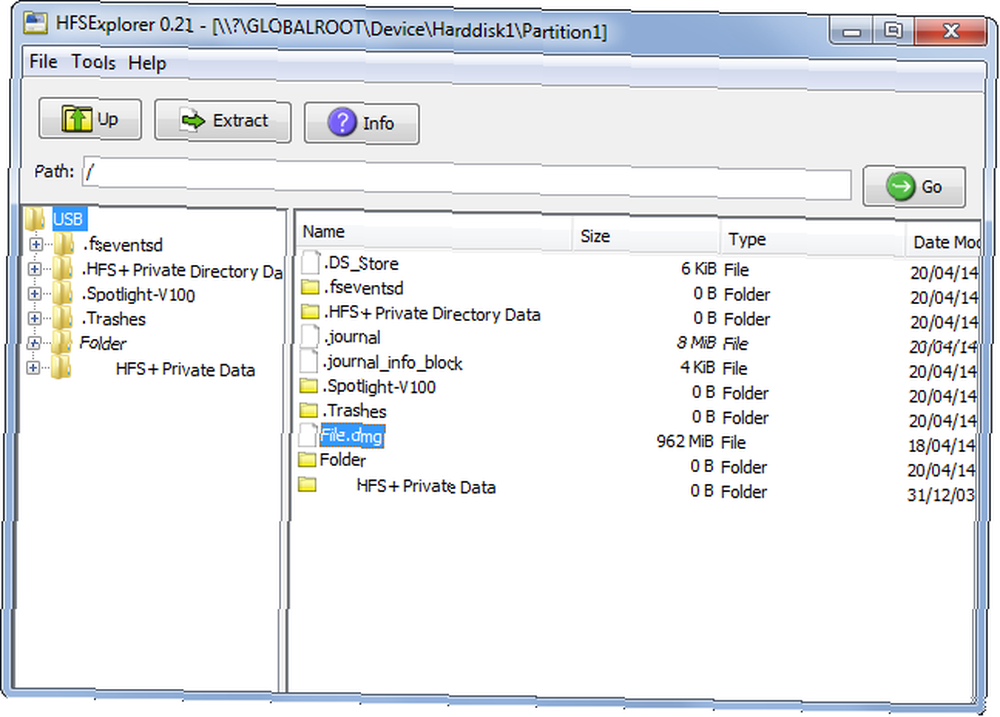
Du kan bruge en af disse metoder til at gennemse en Time Machine-sikkerhedskopi med din Windows-computer. Du kan finde alle dine filer og få fat i de ønskede filer.
Hvad gik jeg glip af?
Ligegyldigt hvor meget jeg undersøger et stykke MakeUseOf-læsere klarer altid at lære mig noget nyt i kommentarerne. Der er nogle gode ressourcer til at lære om Time Machine 4 Ressourcer til at blive Backup Master med Time Machine [Mac] 4 Ressourcer til at blive Backup Master med Time Machine [Mac] derude, men jeg vil gerne lære af dig. Hvordan gendanner du dine backup-data?
Åh, og Windows-brugere: Windows 8 kommer med et fantastisk Time Machine-alternativ Vidste du, at Windows 8 har en indbygget Time Machine-sikkerhedskopi? Vidste du, at Windows 8 har en indbygget sikkerhedskopi af Time Machine? Vi glemmer undertiden med alt fokus på Windows 8s nye "moderne" interface, men Windows 8 har en række store desktopforbedringer. En af dem er File History, en indbygget backup-funktion, der fungerer…, i tilfælde af at du ikke vidste det. Tjek det, hvis du endnu ikke har gjort det.











